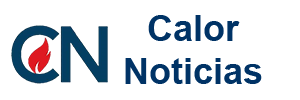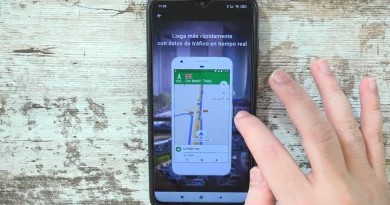Las 15 funciones del iPhone que no sabía y que le permitirán ahorrar más tiempo
Usted puede darle uso al iPhone todos los días, pero es posible que no conozca todas las funciones que tiene el dispositivo, incluso si es cliente de Apple desde hace varios años.
Seguramente no sabe que puede convertir la manzana de la parte trasera en un botón, ni que tiene la posibilidad de medir objetos con su iPhone.
En infobae le traemos 15 consejos para que aproveche al máximo su dispositivo móvil. Cabe resaltar que estas funciones no solo las podrá disfrutar en los últimos modelos de los iPhone; basta con actualizar a la última versión del sistema operativo iOS y listo.
1. Mida objetos
Es un clásico que siempre que necesita medir algo, nunca encuentra una cinta métrica para hacerlo. iOS 15 y las versiones posteriores tienen una herramienta de medición incorporada que puede usar para medir piezas y objetos.
No es 100 % exacto pero es una herramienta útil para usar cuando necesita medir un objeto o la distancia entre dos objetos en un apuro. Siga estos pasos para hacerlo:
– Abra la aplicación Medición
– Mueva su iPhone para que el dispositivo pueda analizar el área
– Sostenga su iPhone para que la cámara apunte al objeto que desea medir
– Mueve su iPhone hasta que vea un círculo blanco con un punto en el medio
– Alinee el punto blanco con el borde del elemento que desea medir
– Presione el botón blanco con el signo +
– Arrastre hasta el borde opuesto del elemento
– Presione el botón blanco con el signo
– La aplicación mostrará la medición estimada:quality(85)/cloudfront-us-east-1.images.arcpublishing.com/infobae/DY7N3TAM3FEBNC2IVYF63KSHC4.webp%20420w) Medidor en el iPhone. (foto: La Verdad Noticias)
Medidor en el iPhone. (foto: La Verdad Noticias)
2. Aproveche al máximo el toque 3D
Para ahorrar segundos durante todo el día, recuerde que la mayoría de los iPhone tienen una configuración llamada 3D Touch.
Al generar más fuerza a la pantalla táctil, las aplicaciones pueden responder mostrando menús, contenido adicional o reproducir animaciones.
Por ejemplo, la aplicación Cámara ofrece un atajo para tomar una selfie, grabar un video, escanear un código QR o tomar una foto de retrato.:quality(85)/cloudfront-us-east-1.images.arcpublishing.com/infobae/ETBCRCST7JHU3PK23YLNSZASXQ.jpg%20420w) Botón 3D en su iPhone para las aplicaciones. (foto: as.com)
Botón 3D en su iPhone para las aplicaciones. (foto: as.com)
3. Escribir con una mano
Las pantallas de los teléfonos inteligentes son cada vez más grandes, lo que dificulta la escritura, especialmente con una mano. Su iPhone tiene una función para poner en modo miniatura el teclado y así pueda usar una mano para escribir y la otra para hacer lo que necesite. A continuación se explica cómo activar la función:
– Mantenga presionado el emoji o el ícono del globo terráqueo en la parte inferior izquierda del teclado
– Seleccione un ícono de teclado para diestros o zurdos
– Toque la flecha en el espacio creado por el teclado para volver a la normalidad:quality(85)/cloudfront-us-east-1.images.arcpublishing.com/infobae/ENFQFD4PM5GYJCAZWSKCVTVI7E.jpg%20420w) Teclado para una sola mano en iPhone. (foto: iPhoneA2)
Teclado para una sola mano en iPhone. (foto: iPhoneA2)
4. Utilice el escáner de documentos en la aplicación de Notas
Apple ha implementado un útil escáner de documentos directamente en la aplicación Notes. He aquí cómo usarlo:
– Abra la aplicación Notas
– Cree una nueva nota o abra una existente
– Toque el ícono central sobre el teclado de su iPhone
– Toque Escanear un documento
– Use el botón del cámara o en los botones de volumen en su iPhone para tomar una foto de su documento
– Ajuste las esquinas del documento tocándolas y arrastrándolas, si es necesario.
– Haga clic en Guardar:quality(85)/cloudfront-us-east-1.images.arcpublishing.com/infobae/4PCQT5NLFNHZFIDVWBKXQWID7E.jpg%20420w) Escáner de la aplicación Notas en iPhone. (foto: TodoAppleBlog)
Escáner de la aplicación Notas en iPhone. (foto: TodoAppleBlog)
5. Borre todo el contenido del iPhone tras 10 intentos fallidos en la contraseña
La capacidad de borrar todos los datos móviles después de 10 intentos fallidos de contraseña está oculta en la configuración de su teléfono.
Si bien la posibilidad de esta pérdida de datos puede parecer aterradora, es muy poco probable que su pareja o un hijo borren accidentalmente todos sus datos. La razón es que después de la quinta entrada de contraseña fallida, iOS requiere un tiempo de espera de 1 minuto antes de poder intentar ingresar la contraseña nuevamente. Tras el sexto intento, se obtendrá un tiempo muerto de 5 minutos. Después del séptimo, 15 minutos, etc.
Esto significa que le llevará más de 3 horas ingresar 10 contraseñas incorrectas. A continuación, explicamos cómo habilitar esta configuración.
– Toque Ajustes
– Desplácese hasta Touch ID y Contraseña
– Ingrese su contraseña
– Cambie el ajuste Borrar datos aActivado:quality(85)/cloudfront-us-east-1.images.arcpublishing.com/infobae/2Y352PKMN5DKXLIC3XWC3Q3EWE.jpg%20992w) Borrar datos del iPhone tras 10 intentos fallidos en la contraseña. (foto: Hijos Digitales)
Borrar datos del iPhone tras 10 intentos fallidos en la contraseña. (foto: Hijos Digitales)
6. Active la función de No molestar mientras conduce
Apple espera poder prevenir accidentes y reducir la conducción distraída con esta nueva función. Bloquee las llamadas entrantes, los mensajes de texto y las notificaciones cuando el iPhone detecte una aceleración o se conecte al Bluetooth de su automóvil.
Cuando alguien intenta contactarle, su iPhone envía un mensaje de respuesta automática para que esa persona sepa que está conduciendo.
Esta función se puede desactivar para los pasajeros, y si hay una emergencia y alguien necesita comunicarse con usted, siempre pueden contactarle respondiendo a un mensaje de texto que dice “urgente”.
Para activar el perfil, simplemente haga lo siguiente:
– Vaya a Configuración
– Haga clic en No molestar
– Haga clic en Automático si desea que el perfil se active cuando se detecte movimiento
– Presione Mientras está conectado a su Bluetooth en caso su automóvil tenga esta tecnología
– Toque Manual si no desea que la configuración se active automáticamente
– Toque Respuesta automática para personalizar y editar el mensaje, si lo desea:quality(85)/cloudfront-us-east-1.images.arcpublishing.com/infobae/PWDQCD2WQVGRFPZJ7EALPXRXJI.jpg%20420w) Modo no molestar mientras conduce. (foto: Las mejores aplicaciones para iPhone y iPad)
Modo no molestar mientras conduce. (foto: Las mejores aplicaciones para iPhone y iPad)
7. Reemplazar oraciones completas con una palabra
Su iPhone tiene una función de reemplazo de texto que le permite escribir solo unos pocos caracteres en lugar de estar un buen rato para escribirlo todo. Así es como lo puedes hacer:
– Abra Ajustes
– Toque General
– Toque Teclado
– Toque Reemplazo de texto
– Toque el + en la esquina superior derecha
– En el campo Frase, escriba la palabra o frase para la que desea crear un acceso directo
– En el campo de acceso directo, escriba el texto que desea reemplazar por la frase
– Toque Guardar en la esquina superior derecha:quality(85)/cloudfront-us-east-1.images.arcpublishing.com/infobae/L3JKYYR4ABBNJMARBW5DSBR3AA.png%20420w) Reemplazar un texto con una palabra en iPhone. (foto: Apple Support)
Reemplazar un texto con una palabra en iPhone. (foto: Apple Support)
8. Vibraciones personalizadas
Es posible que ya tenga un tono de llamada personalizado para cuando algunos amigos y familiares lo llamen, pero esto no es útil cuando el teléfono está en modo silencioso.
Su iPhone le permite crear y asignar vibraciones personalizadas a contactos específicos. Esto es lo que debe hacer:
– Abra Ajustes
– Seleccione Sonidos y hápticos
– Seleccione Tono de llamada
– Seleccione Vibración
– Toque Crear nueva vibración
– Cree una nueva vibración tocando y manteniendo presionado como quiera
– Toque Detener en la esquina inferior derecha.
– Toque Guardar en la esquina superior derecha
– Nombre la vibración
Después de crear la vibración personalizada, esto es lo que debe hacer para asignarla a un contacto:
– Abra la aplicación Contactos
– Elija el contacto al que desea asignarle la vibración personalizada.
– Toque Editar en la esquina superior derecha
– Seleccione Vibración
– Elija la nueva vibración que creó anteriormente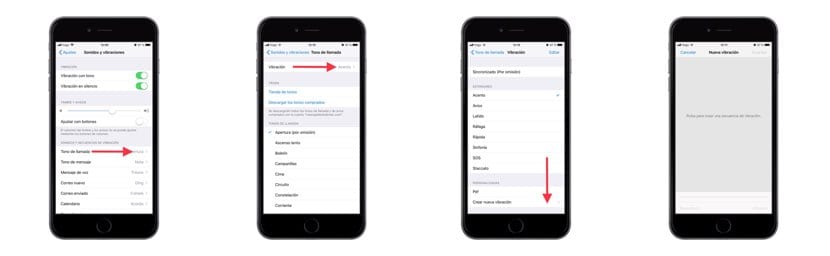 Vibraciones diferentes en iPhone. (foto: Actualidad iPhone)
Vibraciones diferentes en iPhone. (foto: Actualidad iPhone)
9. Borre dígito por dígito en la calculadora
La aplicación Calculadora en iPhone no funciona tan bien como una física. Esto porquede puede presionar accidentalmente una tecla que no desea.
En ese momento seguramente presiona el botón C o AC para comenzar de nuevo, pero debe saber que su aplicación del iPhone siempre tiene un botón de retroceso:
Simplemente deslice el dedo hacia la izquierda o hacia la derecha en la parte superior de la pantalla donde se muestran los números. Su escaneo borrará el último número tocado.:quality(85)/cloudfront-us-east-1.images.arcpublishing.com/infobae/UPG5GQ2XNFGHXAGTZZ4RLLOBTY.jpg%20420w) Calculadora en iPhone. (foto: aatma)
Calculadora en iPhone. (foto: aatma)
10. Oculte fotos
A veces pasa que guarda fotos en el carrete que son atrevidas, o que no deberían verlas todo el mundo.
Cuando le entrega su iPhone a otra persona, esta puede deslizar y ver algo una foto o video que no tendría por qué hacerlo.
Afortunadamente, puede evitar que esto suceda ocultando algunas fotos.
– Abra la aplicación Fotos
– Ingrese a una fotografía que desea ocultar.
– Toque el ícono en la esquina inferior izquierda
– Seleccione Ocultar
Ahora, esa foto se encontrará en un álbum llamado Oculto al final de la lista de sus álbumes.:quality(85)/cloudfront-us-east-1.images.arcpublishing.com/infobae/AM2M4RBLCNAZRDBPNSH4CFCEPQ.png%20992w) Álbum Oculto del iPhone. (foto: Teknófilo)
Álbum Oculto del iPhone. (foto: Teknófilo)
Pero también puede ocultar este álbum. Para hacerlo, siga estos pasos:
– Diríjase a Configuraciones
– Busque la opción Fotos
– Desactive la opción Album Oculto para esconder este apartado en la aplicación de Fotos.:quality(85)/cloudfront-us-east-1.images.arcpublishing.com/infobae/OHUNGN46IRAMZIAHIN3XUCZ74Q.jpg%20420w) Ocultar fotos. (foto: DeStreaming.es)
Ocultar fotos. (foto: DeStreaming.es)
11. Grabe videos más rápido
A veces es necesario capturar un momento rápidamente y cuando abre la aplicación de la cámara y la cambia al modo de video, el momento ya ha pasado.
Los últimos iPhone tienen una nueva configuración que le permite grabar mucho más rápido que antes:
– Abra la aplicación Cámara
– Mantenga presionado el botón del obturador en la parte inferior para comenzar a filmar
– Suelte el pulgar o el dedo cuando quiera detener la grabación.:quality(85)/cloudfront-us-east-1.images.arcpublishing.com/infobae/2LY523YNHFF2BJBOLUJPTQKRJQ.jpg%20992w) Grabar un video desde la cámara en el apartado de «foto». (foto: TechnoBezz)
Grabar un video desde la cámara en el apartado de «foto». (foto: TechnoBezz)
12. Silencie llamadas de desconocidos
Si está de vacaciones y solo desea atender a llamadas de personas dentro de su lista de contactos, puede hacer lo siguiente:
– Abra Configuración
– Elija Teléfono
– Elija Silenciar llamadas desconocidas:quality(85)/cloudfront-us-east-1.images.arcpublishing.com/infobae/BJNWSOGRQNHR5BLRWHVBG34FWA.webp%20420w) Llamadas desconocidas. (foto: Howapple)
Llamadas desconocidas. (foto: Howapple)
13. Convertir la manzana en la parte posterior en un botón
Un truco muy bueno que le permitirá tener más funciones en su iPhone con solo uno o dos toques:
– Vaya a Configuración
– Luego a Accesibilidad
– En ese menú, busque Tocar y, una vez dentro, haga clic en Toque posterior
– Aparecerá un menú con dos opciones: Doble toque y Triple toque
– Puede elegir entre: vibrar, bajar volumen, pantalla de bloqueo, captura de pantalla, centro de control, centro de notificaciones, fácil acceso, iniciar, cambiar de aplicación, silenciar, siri, foco y aumentar el volumen:quality(85)/cloudfront-us-east-1.images.arcpublishing.com/infobae/EOXXWZAJ75HIDISXNS6Q4UUK64.jpg%20420w) Tocar manzana para realizar funciones en el iPhone. (foto: Cinco Días – EL PAÍS)
Tocar manzana para realizar funciones en el iPhone. (foto: Cinco Días – EL PAÍS)
14. Use Siri para reproducir una estación de radio
Puede pedirle a Siri que reproduzca sus emisoras de radio favoritas. Esto es lo que le tiene que preguntar a su asistente de Apple:
– Active Siri manteniendo presionado el botón de encendido o con el comando “Oye, Siri”
– Diga “Siri, reproduce la emisora de radio (nombre de la emisora de radio)”:quality(85)/cloudfront-us-east-1.images.arcpublishing.com/infobae/LVDQZR2WHZE53JJJBQT7PDVI5I.webp%20420w) Usar Siri para escuchar una estación de radio. (foto: Hipertextual)
Usar Siri para escuchar una estación de radio. (foto: Hipertextual)
15. Cierre pestañas de forma automática
– Abra su Configuración
– Toque Safari
– Toque Cerrar pestañas
– Puede configurarlo para cerrar tus pestañas cada día, cada semana, cada mes, o dejarlo en modo manual:quality(85)/cloudfront-us-east-1.images.arcpublishing.com/infobae/EK6L6M2WENBNTJTLLS3Q3JMT4M.jpg%20992w) Navegador Safari de Apple. (foto: )
Navegador Safari de Apple. (foto: )